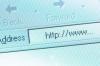यदि आपका कंप्यूटर किसी वायरलेस नेटवर्क से कनेक्ट नहीं हो सकता है, तो कुछ समस्या निवारण चरण समस्या का समाधान कर सकते हैं।
एक कंप्यूटर जो वायरलेस तरीके से ऑनलाइन नहीं होता है, उससे निपटने के लिए एक निराशाजनक समस्या हो सकती है। महंगे कंप्यूटर की मरम्मत या नया कंप्यूटर खरीदने पर कोई पैसा खर्च करने से पहले, यह लेना एक अच्छा विचार है आपकी समस्या को कम करने और अपने लैपटॉप के वायरलेस को पुनर्स्थापित करने के लिए कुछ सरल समस्या निवारण चरण कार्यक्षमता।
स्टेप 1
सत्यापित करें कि वायरलेस कार्ड सक्षम है। लैपटॉप एक ऐसी सुविधा के साथ आते हैं जो लोगों को एक बटन के स्पर्श से अपने वायरलेस कार्ड को चालू और बंद करने की अनुमति देता है। यह "रेडियो बटन" आमतौर पर कीबोर्ड के शीर्ष के पास पाया जाता है और आमतौर पर एक प्रकाश के साथ होता है जो इंगित करता है कि कार्ड सक्षम या अक्षम है या नहीं। कार्ड सक्षम होने तक रेडियो बटन दबाएं और फिर से वायरलेस से कनेक्ट करने का प्रयास करें। यदि अभी भी कोई कनेक्टिविटी नहीं है, तो यह आपके वायरलेस कार्ड के साथ किसी समस्या की जांच करने का समय है।
दिन का वीडियो
चरण दो
कंप्यूटर के डिवाइस मैनेजर की जाँच करें। "प्रारंभ" मेनू खोलें और या तो नियंत्रण कक्ष से "डिवाइस प्रबंधक" चुनें या "मेरा कंप्यूटर" पर राइट-क्लिक करें, "गुण" चुनें और "डिवाइस प्रबंधक" बटन पर क्लिक करें। इस सूची में "नेटवर्क एडेप्टर" कहने वाले आइटम की तलाश करें। इसकी सामग्री का विस्तार करने के लिए इसके आगे "+" पर क्लिक करें। "वायरलेस एडॉप्टर" या "वायरलेस कंट्रोलर" लेबल वाली किसी चीज़ की सामग्री देखें और देखें कि क्या उसमें "!," "?" या इसके आगे सूचीबद्ध "X"। यदि ऐसा होता है, तो यह आपके कंप्यूटर का वायरलेस एडेप्टर के साथ किसी समस्या का संकेत देने का तरीका है।
चरण 3
डेल तकनीकी सहायता से संपर्क करें। आपके डिवाइस मैनेजर ने वायरलेस कार्ड के साथ किसी समस्या का संकेत दिया है या नहीं, केवल शेष चरण डेल से संपर्क करना है और उन्हें समस्या का समाधान करना है। आपके वायरलेस कार्ड में हार्डवेयर की खराबी हो सकती है, इस स्थिति में इसे बदलने की आवश्यकता होगी। आपके वायरलेस कार्ड को केवल सॉफ़्टवेयर ड्राइवर अपडेट की आवश्यकता हो सकती है। इन दोनों मुद्दों को डेल द्वारा हल किया जा सकता है।